Temat
- #Instrukcja łączenia z Google Analytics
- #Konfiguracja Google Analytics
- #Jak zarejestrować się w Google Analytics
- #Google Analytics
Utworzono: 2024-01-18
Utworzono: 2024-01-18 23:09
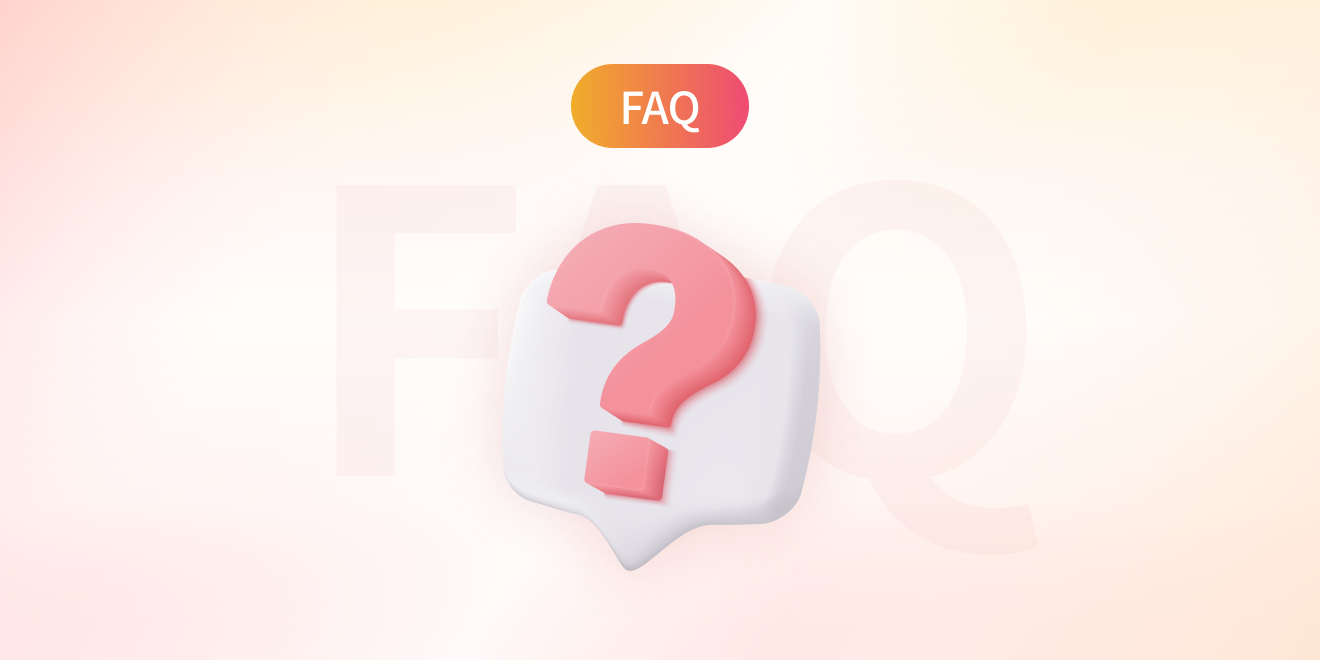
FAQ durumis
W statystykach durumis, aby połączyć się z Google Analytics, Google Analyticspokażemy Ci, jak je skonfigurować od podstaw.
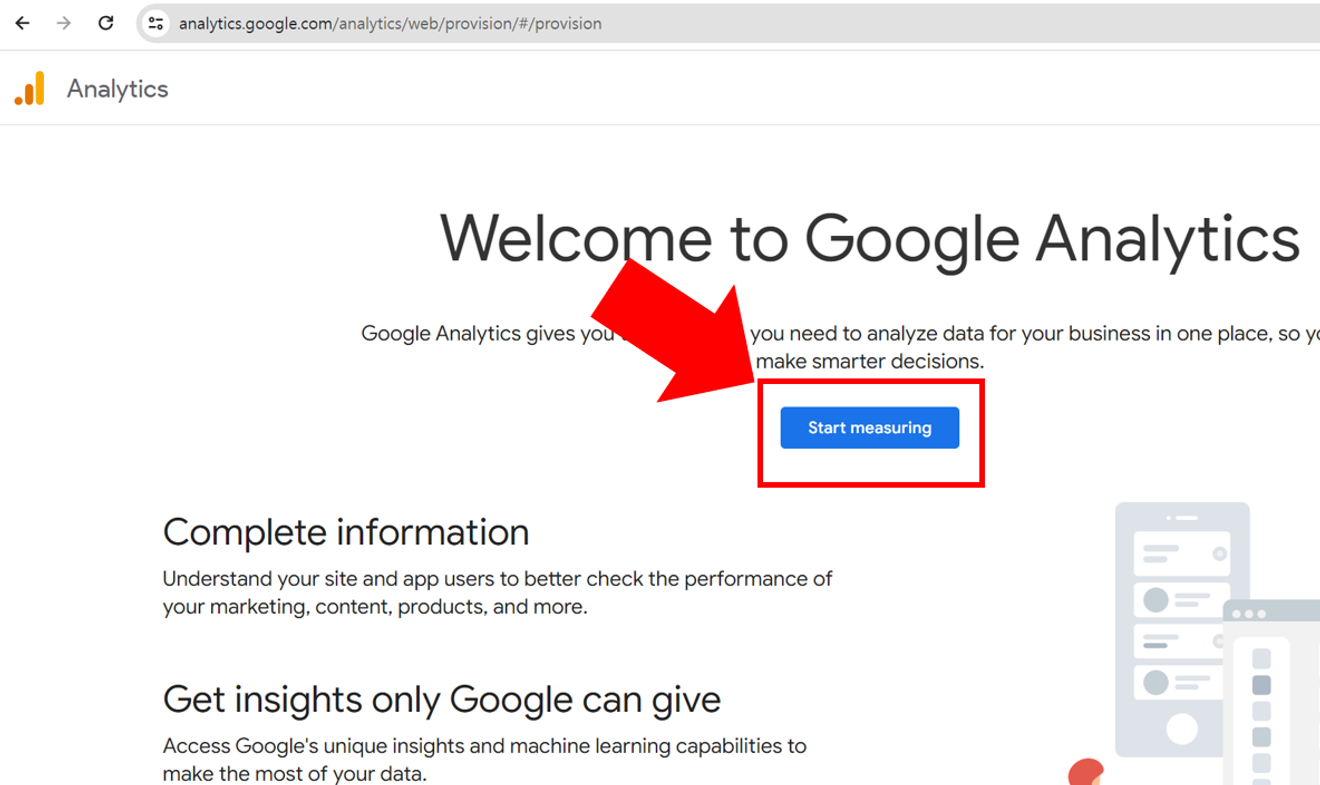
Kliknij Rozpocznij mierzenie
Za pośrednictwem powyższego linku uzyskujesz dostęp do [Google Analytics]. Jeśli konfiguruje go po raz pierwszy, musisz wykonać wszystkie poniższe kroki. Jeśli masz już Google Analytics, zapoznaj się z innymi artykułami.
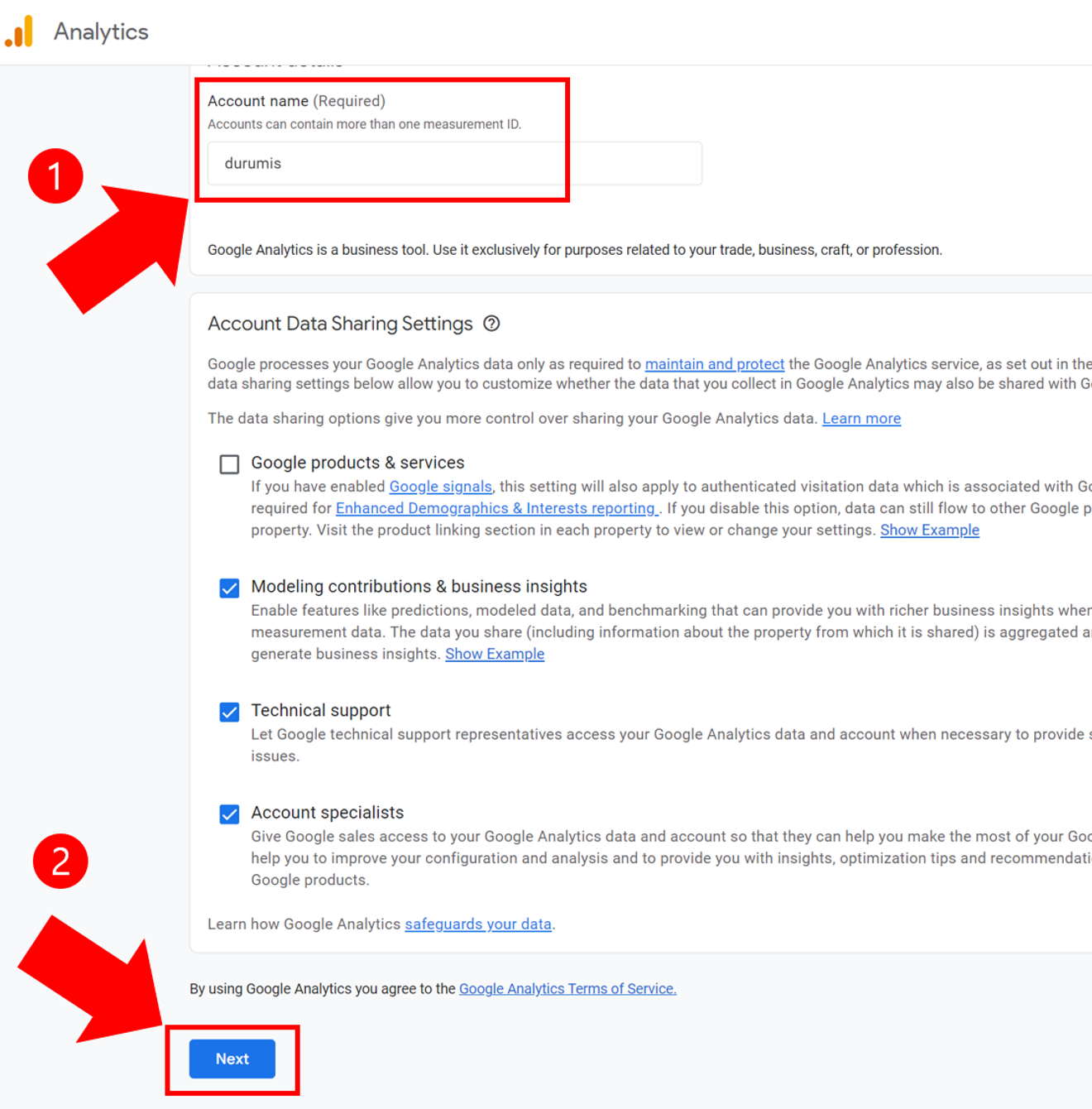
Pozycja [Szczegóły konta]
Wpisz "Nazwa konta (wymagane)". Najprościej i najłatwiej będzie wpisać 'durumis'.
Istnieje również sekcja 'Ustawienia udostępniania danych konta', ale nie musisz jej konfigurować dodatkowo. Kliknij [Dalej].
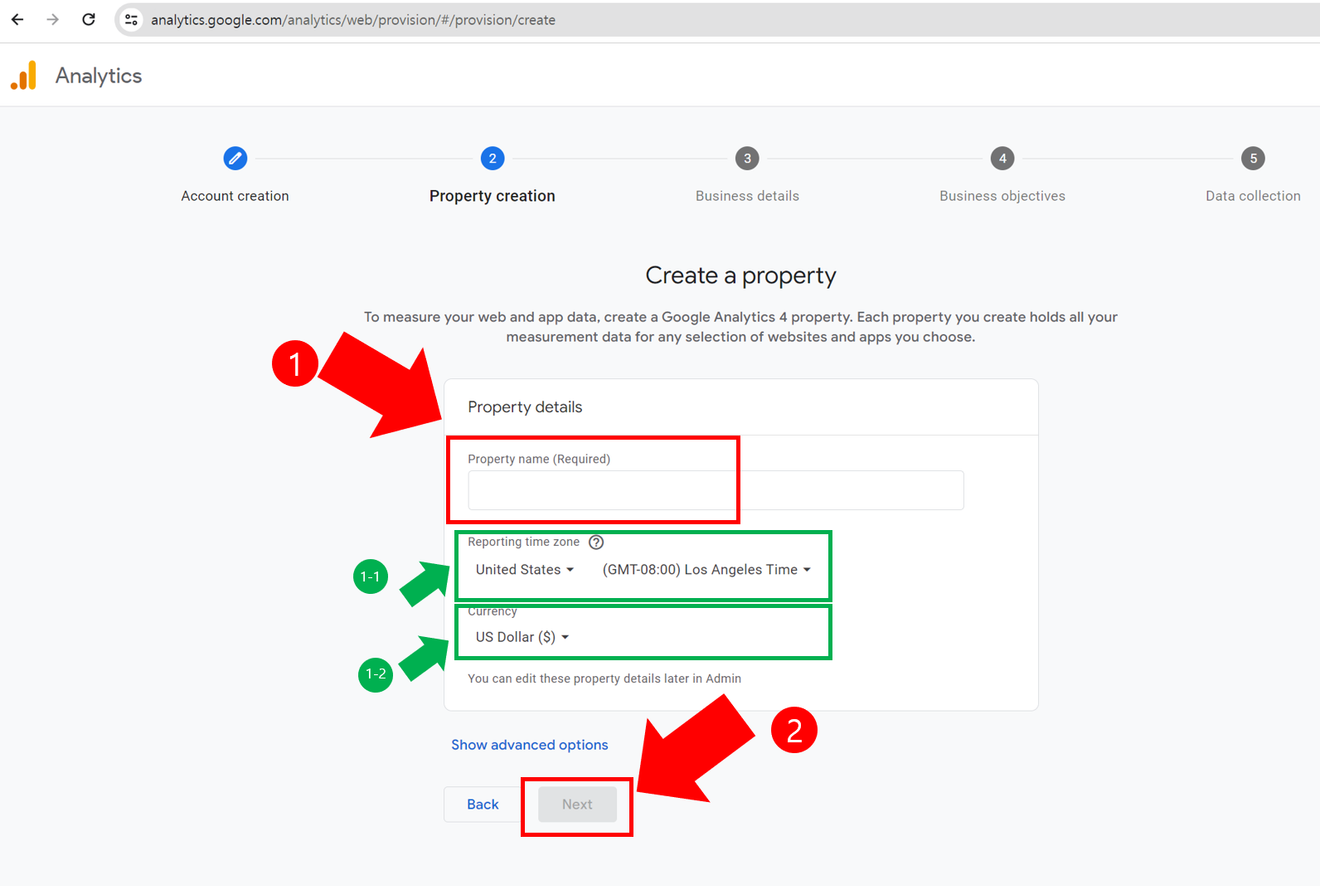
Pozycja [Szczegóły obiektu]
Pojawi się element "Nazwa właściwości (wymagana)".
Chodzi o to, jaką nazwę chcesz nadać w witrynie 'durumis', aby było to łatwe do zrozumienia.
Jeśli planujesz prowadzić wiele blogów, warto wpisać 'Nazwa bloga' lub 'Pseudonim bloga'. Jeśli planujesz prowadzić tylko jeden blog, możesz wpisać 'durumis'. Po wpisaniu "Nazwa właściwości (wymagane)" kliknij [Dalej].
Dodatkowe informacje. [Strefa czasowa] i [Waluta] można dostosować do konkretnego kraju. Zaleca się zmianę [Strefy czasowej] na strefę czasową swojego kraju. Wtedy dane będą aktualizowane o północy.
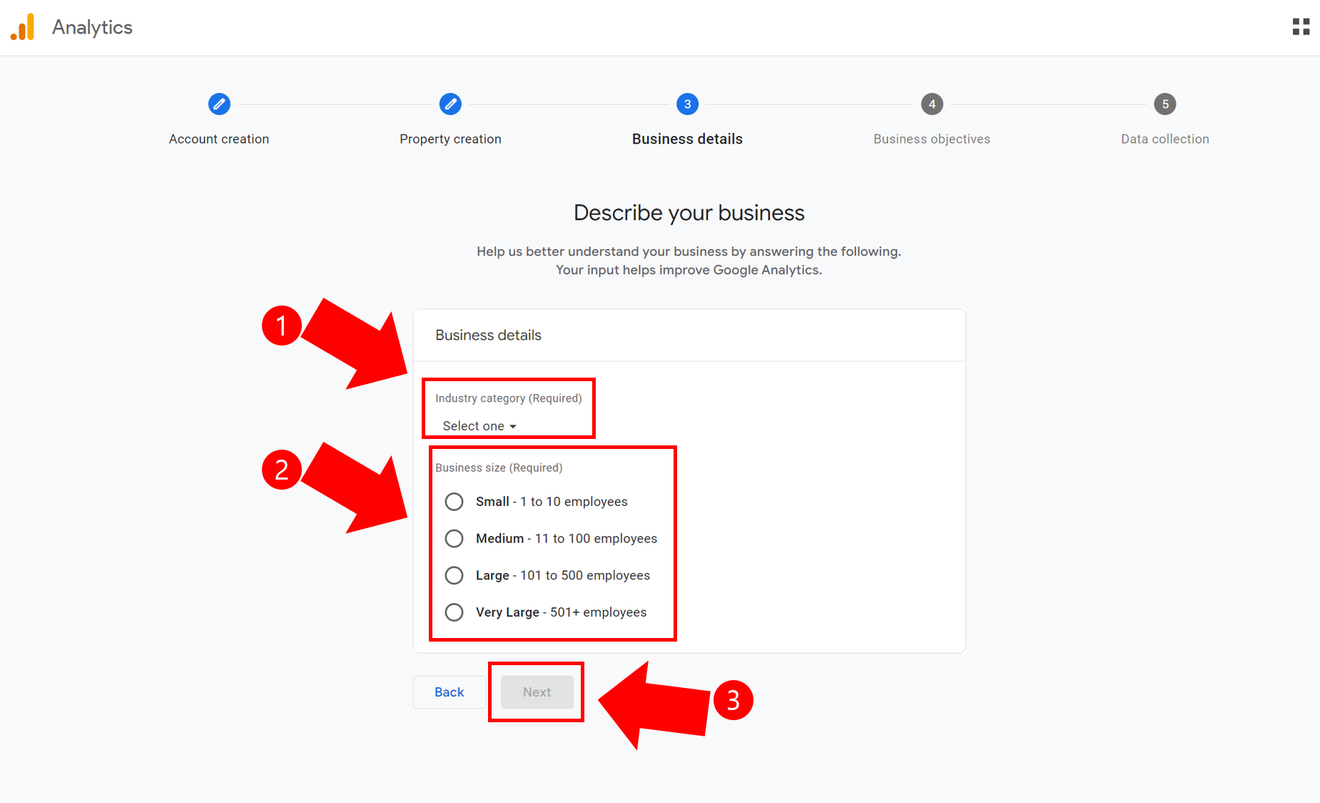
Pozycja [Szczegóły firmy]
Możesz wpisać dowolne dane. Branża 'Internet i telekomunikacja' jest uniwersalna, ale możesz wybrać branżę odpowiednią do swojego bloga. Rozmiar firmy to 'Najmniejszy'. Następnie kliknij [Dalej].
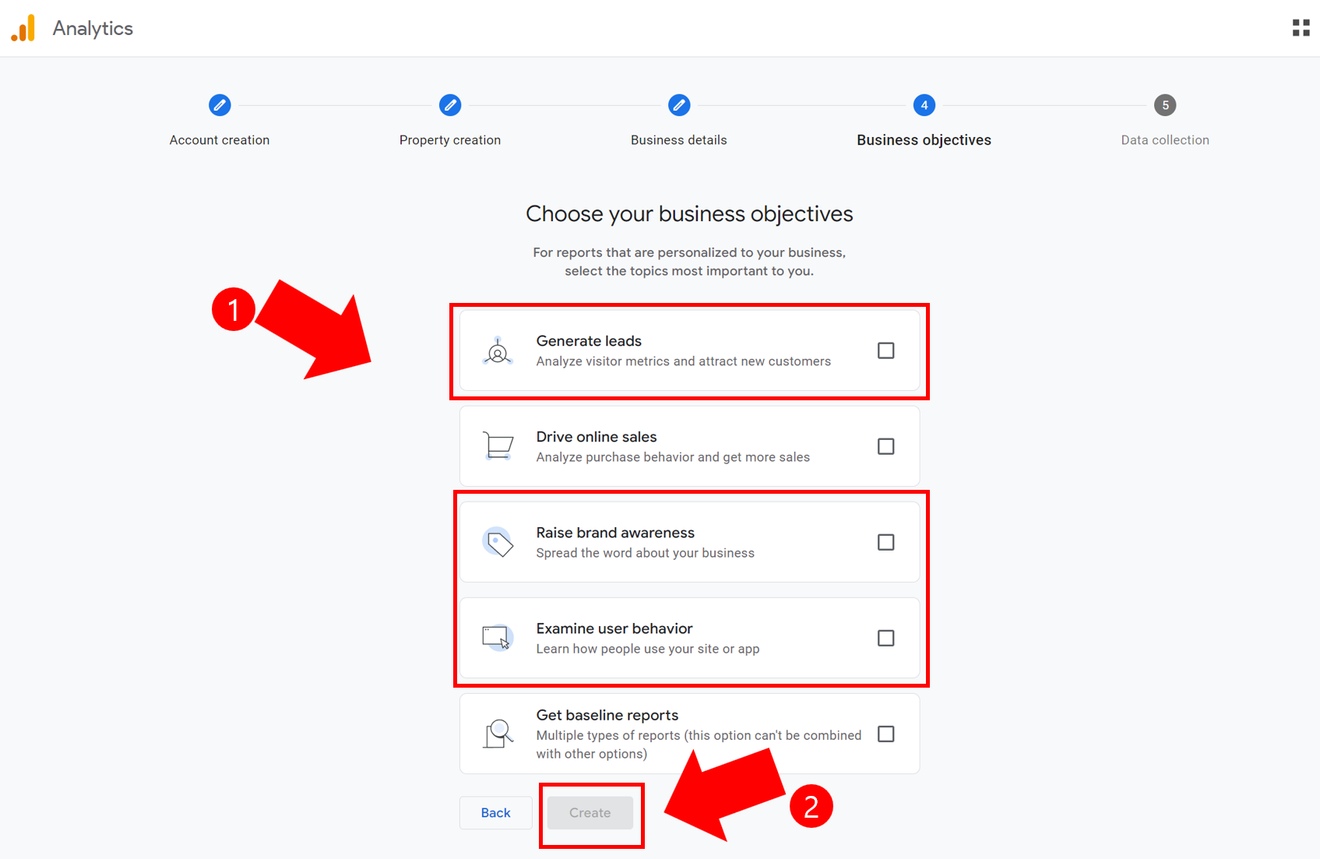
Pozycja [Cele biznesowe]
Wybierz "Generowanie leadów", "Poprawa rozpoznawalności marki" i "Analiza zachowań użytkowników" i kliknij [Utwórz]. (1,3,4)
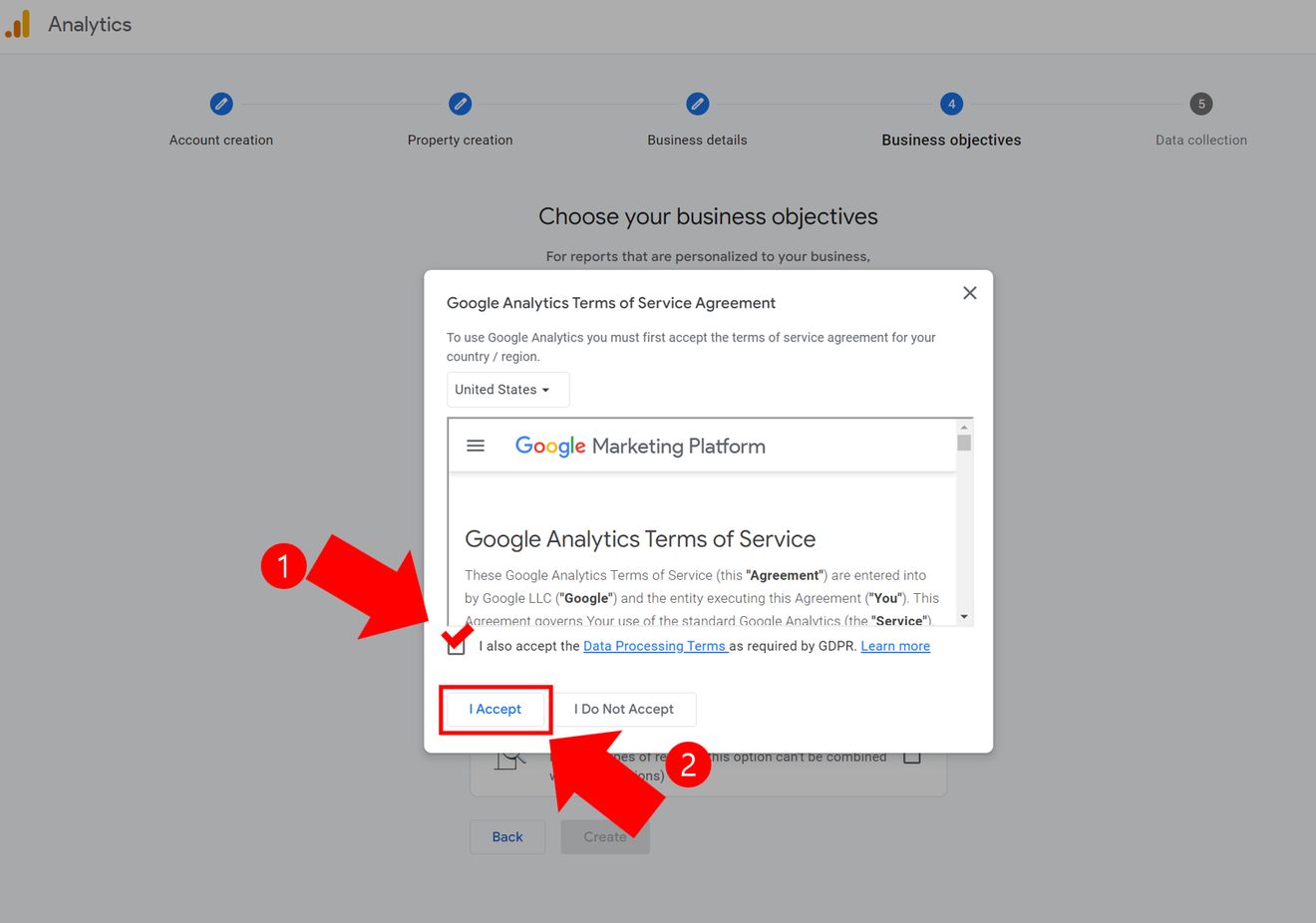
Przejrzyj warunki i zaznacz je, jeśli się zgadzasz, a następnie kliknij [Zgadzam się].
Oczywiście, jeśli się nie zgadzasz, nie możesz z niego korzystać.
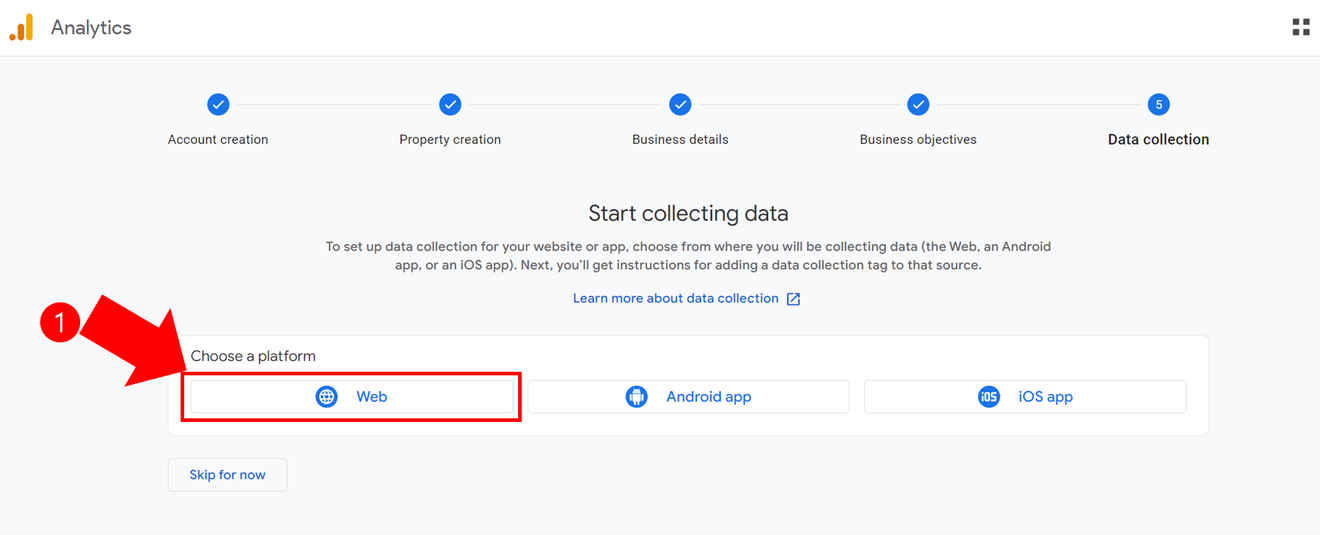
Pozycja [Zbieranie danych]
Musisz wybrać platformę, ale ponieważ nasza usługa to usługa internetowa, wybieramy [Sieć webowa].
Nawet jeśli w przyszłości pojawi się usługa aplikacji, musisz wybrać [Sieć webowa].
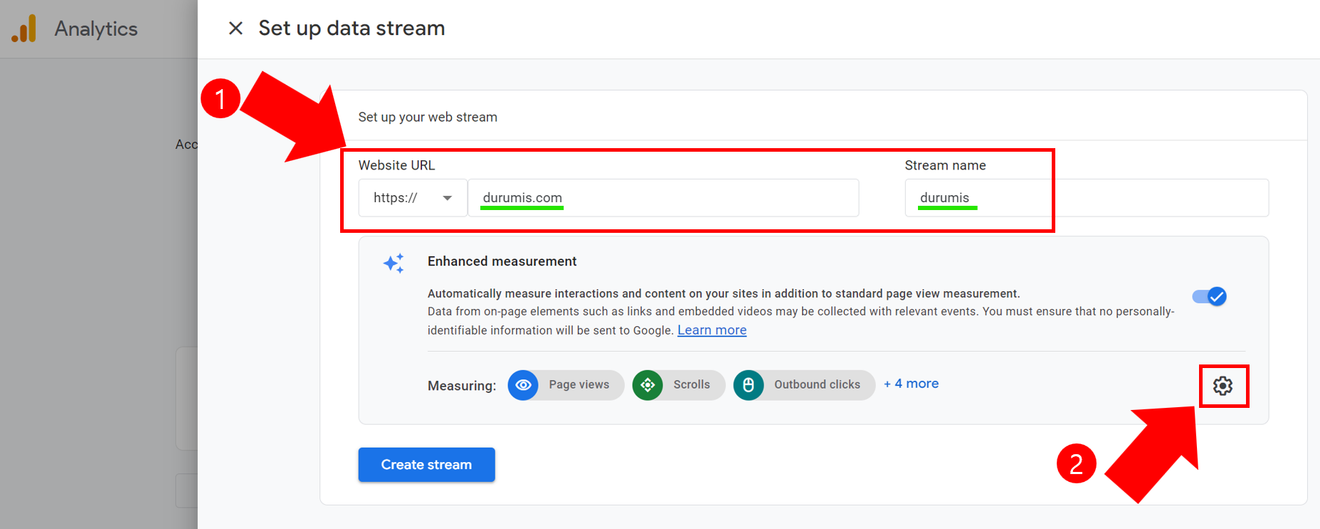
Pozycja [Konfiguracja strumienia internetowego]
"Konfiguracja strumienia sieci web" w elemencie 'Adres URL witryny' wpisz "durumis.com".
Nie wpisuj strony głównej bloga, a jedynie domenę. W "Nazwa strumienia" wpisz 'durumis'.
Uwaga: Nie klikaj [Utwórz strumień], ale zapoznaj się z punktem 9.
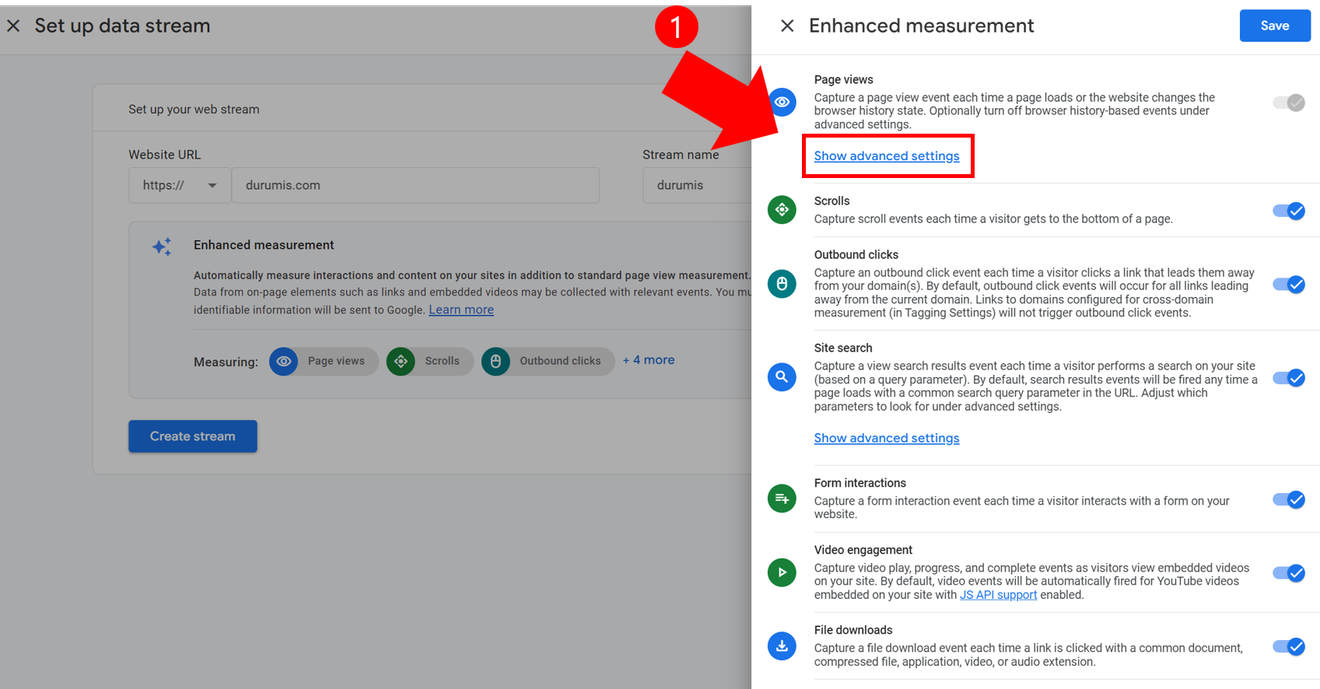
Pozycja [Ustawienia] (ikona koła zębatego)
Kliknij przycisk [Ustawienia] w kształcie koła zębatego.
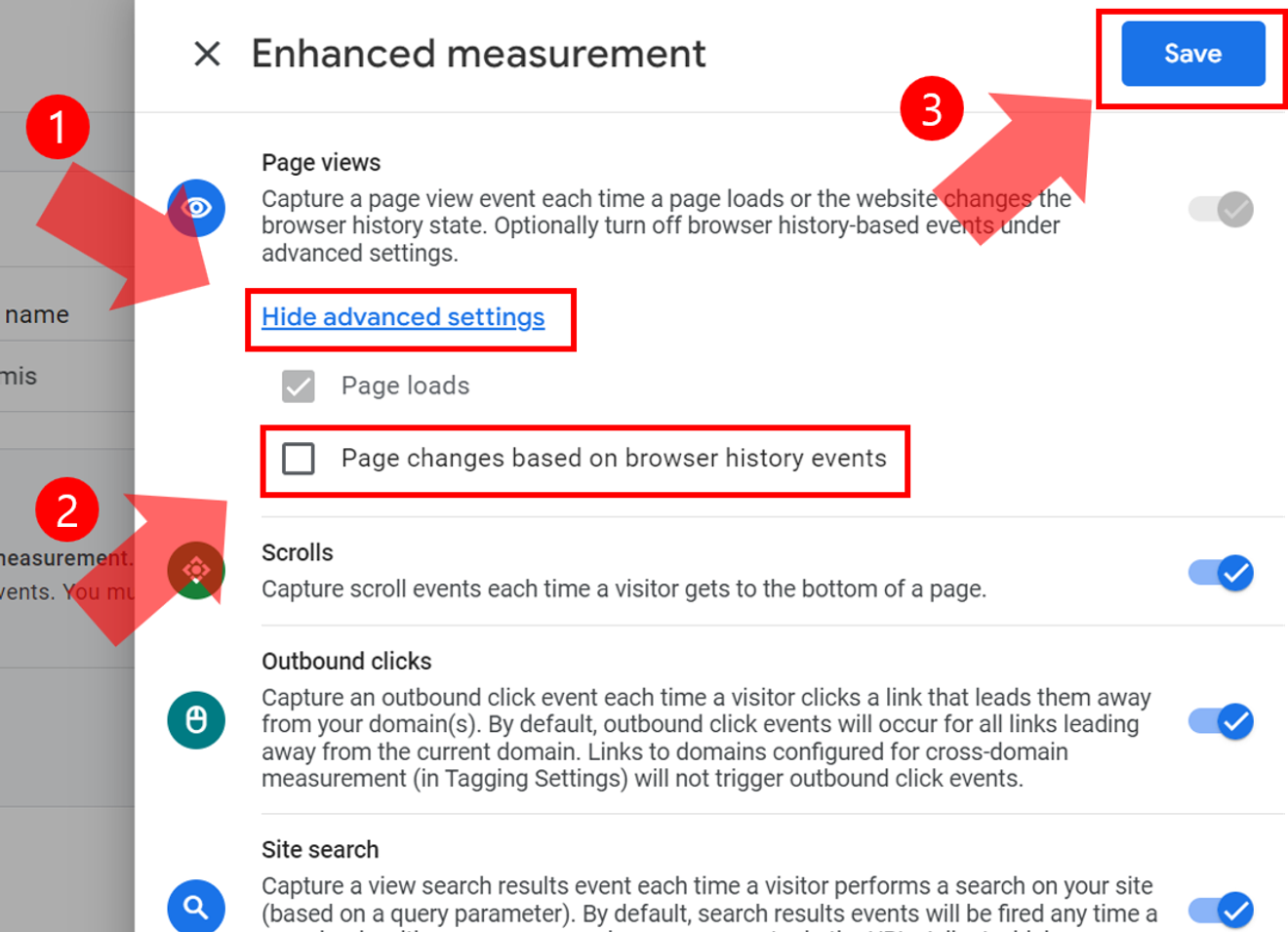
Pozycja [Zaawansowane pomiary]
Na samej górze w elemencie [Wyświetlenia strony] kliknij [Pokaż ustawienia zaawansowane], aby go rozwinąć.
Kliknij przycisk [Zmiany strony na podstawie zdarzeń rejestrowania przeglądarki], aby usunąć zaznaczenie i wyłączyć go. Następnie kliknij [Zapisz].
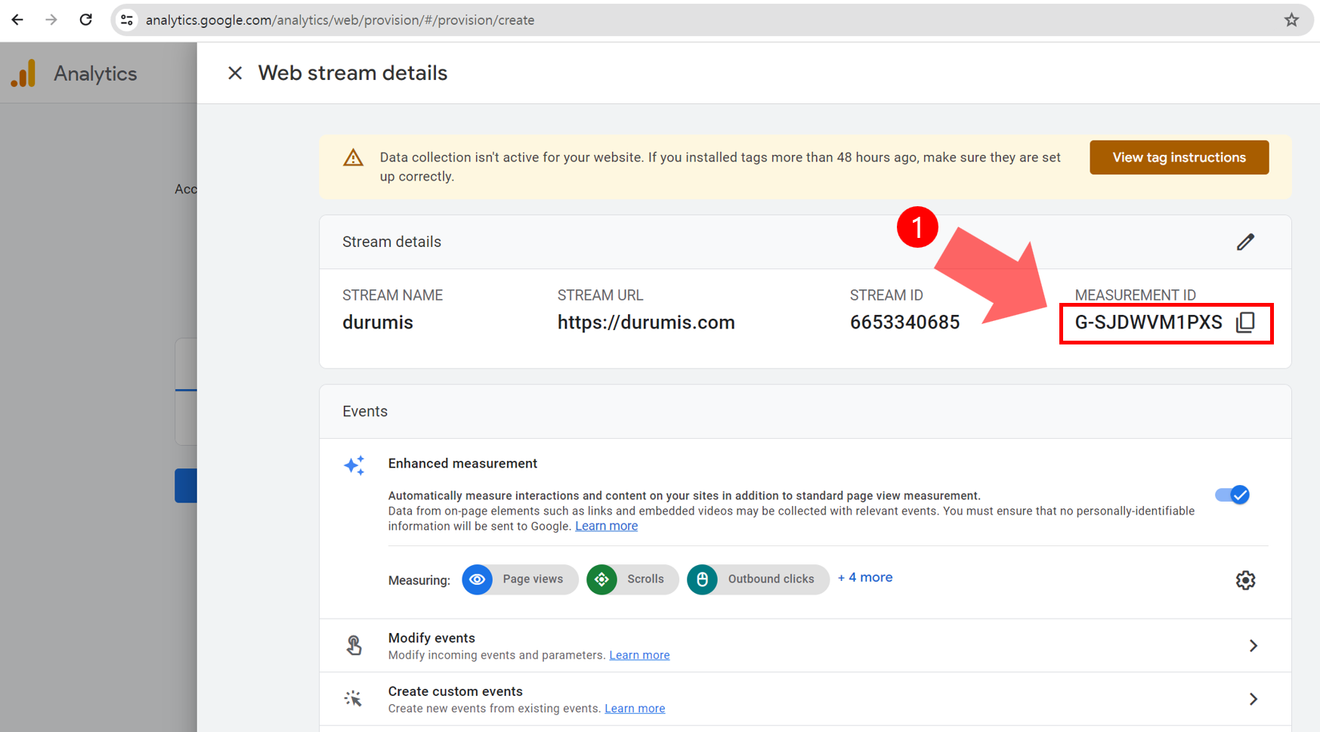
Pozycja [Szczegóły strumienia internetowego]
Skopiuj wartość ID w elemencie [Identyfikator mierzenia] znajdującym się w prawym górnym rogu i wprowadź ją w witrynie 'durumis' w elemencie [Statystyki], pomijając 'G-'.
Komentarze0